Situatie
Ne aflam in situatia in care suntem in posesia unu fisier excel si dupa ce il deschidem constatam ca nu putem opera niciun fel de modificare in niciuna dintre paginile de lucru din acel fisier; situatie in care apa o avertizare ca cea din imagine.
Backup
Nu necesita plan de Back-up.
Solutie
Pasi de urmat
Pentru a putea modifica date intr-un asfel de fisier trebuie modificat fisierul astfel:
1. Converia fisierului din test.xls in test.xlsx este necesara pentru a putea fi accesat continutul XML al fisierului.
Selectam OK.
Selectam Yes.
1. Pentru a modifica continutul XML al fisierului trebuie schimbata extensia fisierului din test.xlsx in test.rar . Click-dereapta pe fisier ->rename , modificam in loc de xlsx , rar si selectam Yes.
2. Accesam fisierul in extensia noua (rar) si navigam catre test.rar/xl/worksheets
In acest folder vom gasi atatea fisiere denumite sheet cate pagini de lucru avem in fisierul in cauza. Selectam de aici paginile de lucru (click-dreapta pe shee1 ->Edit).
3. Vom modifica acest fisier cautand directiva sheetProtection password=”CBEB” si vom inlocui continutul dintre ghilimele cu valoarea “false” .
Nota: Pentru cautarea directivei sheetProtection password se va folosi optiunea Find accesibila cu CTRL+ F si introducem valoarea password.
Dupa ce am facut modificarea vom salva fisierul dupa care ni se va cere actualizarea arhihei si von selecta OK.
4. Vom redenumi fisierul in cauza revenind la vechea extensie test.xlsx
si vom deschide fisierul in excel.
Mergem la tabul Review si selectam Unprotect Sheet
Astfel fisierul si implicit paginile de lucru ies din protectie si veti putea opera orice fel de modificare asupra fisierului .
Tip solutie
PermanentImpact colateral
Nu exista impact colateral.Plan de restaurare in caz de nefunctionare
Ca plan de restaurare se poate proteja pagina sau paginile de lucru cu parola dar in cazul in care aceasta se uita se va aplica aceasta procedura pentru a reveni la starea initiala.

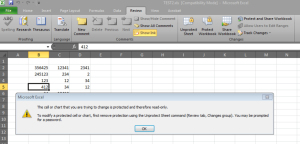
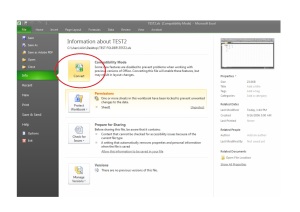
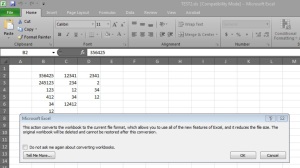
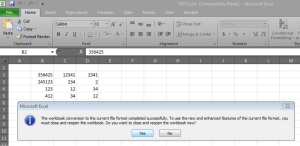
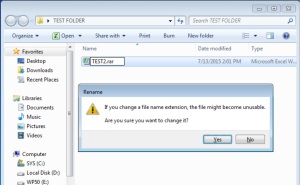
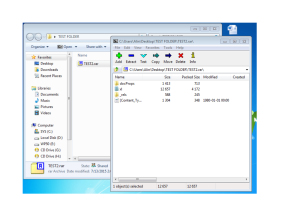
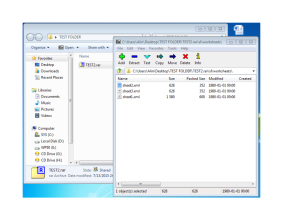
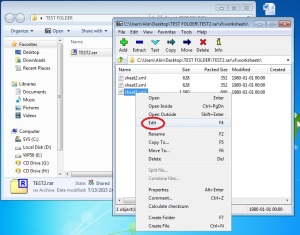
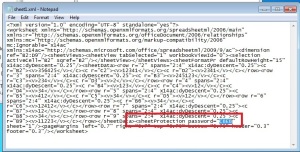
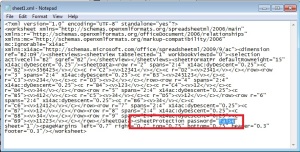
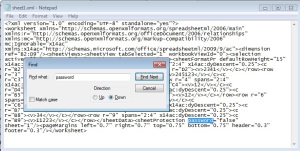
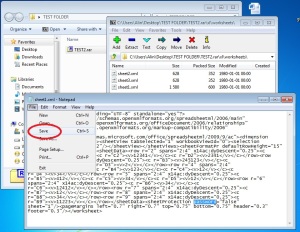
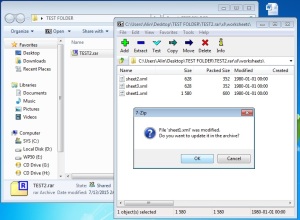
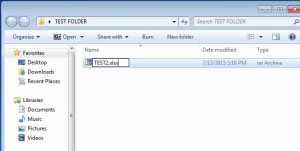
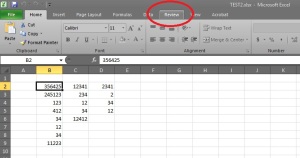
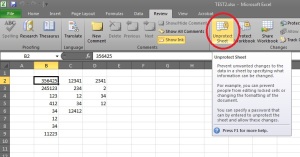
Leave A Comment?